Scrivere a mano ha i suoi vantaggi: una penna coglie i pensieri rapidamente oppure sviluppa una prima bozza d’idea sulla whiteboard condivisa durante la riunione online. Con questi consigli potete combinare whiteboard, penne, touch screen e applicazioni Office all’interno di un processo digitale di scrittura a mano.
Quando è stata l’ultima volta che avete scritto a mano? Da tempo nel quotidiano lavorativo ci siamo abituati a scrivere solo al computer o eventualmente su smartphone o tablet. A mano scriviamo solo le cartoline (anche per queste ci sarebbero le app) o le lettere personali. Tuttavia, così facendo, sfruttiamo troppo poco i vantaggi della scrittura. Infatti, per gli appunti presi durante riunioni, presentazioni o nella formazione continua, carta e penna sarebbero una scelta migliore rispetto alla tastiera.
Poiché gli appunti si possono gestire meglio con la tecnologia digitale rispetto ai foglietti in libertà, le applicazioni ad hoc come OneNote stanno sostituendo il bloc-notes, riconciliando così mondo digitale e analogico. I seguenti consigli vi mostrano come utilizzare al meglio i pregi di entrambi.
La concentrazione dello scrivere a mano
Quando prendiamo appunti a mano ci concentriamo meglio sul contenuto: in frazioni di secondo dobbiamo cioè decidere se un’informazione è importante o meno e quindi annotarla o scartarla. L’effetto collaterale di questo processo decisionale è una migliore memorizzazione dell’informazione. Scrivere influisce quindi sul pensiero.
In una presentazione Clive Thompson, giornalista freelance del «New York Times Magazine», nonché editorialista di «Wired», ha riferito di un esperimento scientifico il cui oggetto d’indagine era proprio questo effetto: durante un discorso la metà del pubblico ha dovuto prendere appunti a mano, mentre l’altra metà li ha digitati tramite tastiera. Il risultato è stato inequivocabile. Chi aveva scritto a mano non solo ha compreso meglio la presentazione, ma ha anche preso appunti più precisi.
Gli appunti presi a mano hanno inoltre un altro vantaggio: lavagne a muro, flip chart o whiteboard consentono di combinare testo, bozze, post-it e altri elementi analogici a piacimento. In questo modo è possibile illustrare nessi, descrivere processi o esporre i risultati di un brain storming. Con un computer o un tablet ciò non è possibile senza app apposite.
Digitalizzare whiteboard e appunti
Con la fotocamera dello smartphone e un’app adatta, gli appunti presi a mano su carta, flip chart o whiteboard possono essere «scansionati», cioè fotografati e rettificati. Alcune app per fotocamera dei produttori di smartphone, come quella di Samsung, possiedono questa funzionalità. Tuttavia, il mio tool preferito per questo tipo di compiti è l’app gratuita Microsoft Lens (ex Office Lens). L’app può fotografare singoli fogli, pagine di un bloc-notes o whiteboard e flip chart, tagliare lo sfondo, rettificare il risultato e convertirlo tramite un filtro in un’immagine in bianco e nero dalla leggibilità migliore.
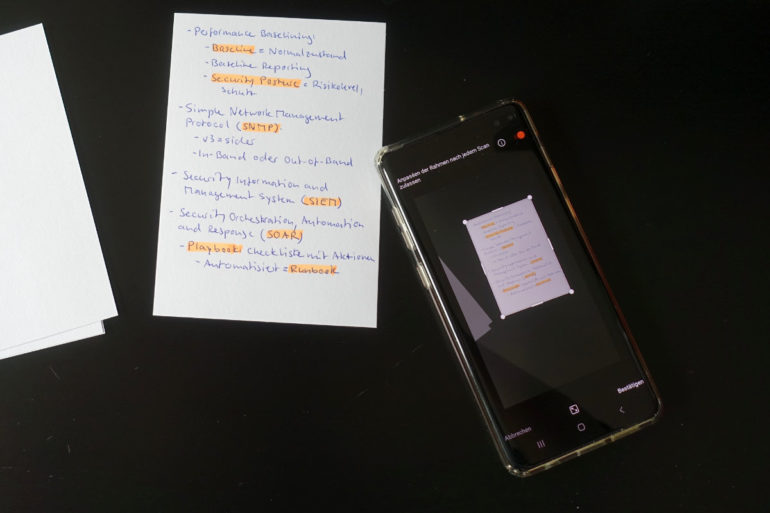
Il risultato si può salvare come foto nella galleria dello smartphone, come PDF o documento Office e direttamente nel bloc-notes elettronico OneNote. In alternativa, è possibile estrarre solo il testo. Questa funzione è stata aggiunta recentemente, ma il suo tasso di riuscita è variabile. Di fronte alla mia scrittura a mano, l’app ha capitolato.
Scrivere gli appunti a mano sullo schermo
Tablet e notebook con touch screen sono particolarmente indicati per appunti scritti a mano e schizzi, a condizione che il dispositivo supporti l’utilizzo con la penna. Questo vale ad esempio per i vari dispositivi della famiglia Surface di Microsoft, molti portatili con schermo touch screen o gli iPad di Apple.
Scrivere con la penna ha il vantaggio di poter riutilizzare gli appunti direttamente in formato digitale. Il risultato di questa operazione dipende dalla sensibilità alla pressione della penna e dal livello di tattilità del touch screen. Personalmente, su carta continuo a scrivere più velocemente che sullo schermo.
Esperienze con OneNote come bloc-notes digitale
Per i propri appunti conviene utilizzare app bloc notes come, ad esempio, OneNote per Windows 10. L’applicazione Microsoft può convertire gli appunti scritti a mano direttamente in testo modificabile. Ecco come procedere:
1. Selezionate il tool lazo dal menu «Disegno» e trascinate con il mouse o la penna un rettangolo sulla sezione di testo desiderata per scegliere la nota scritta a mano.
2. Sempre nel menu «Disegno» selezionate «Input penna in testo» per convertire il testo scritto a mano.
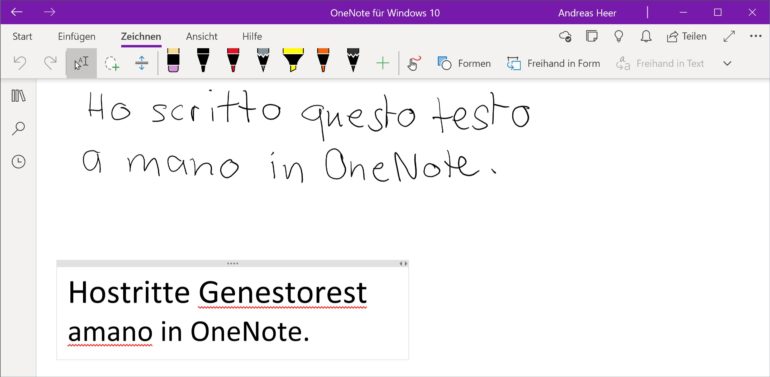
Il mio tentativo ha prodotto risultati alterni. La qualità del riconoscimento del testo migliora con ogni nuova versione di OneNote, a seconda della lingua. Tuttavia, la scrittura è notevolmente meno rapida che su carta. Ciò è dovuto anche al fatto che, istintivamente, mi sforzo di usare una migliore grafia e le lettere sul touch screen tendono a essere più grandi. Però è efficace quando si tratta di scrivere brevi appunti, ad esempio durante una telefonata, o per sintetizzare un colloquio.
Una whiteboard per riunioni al telefono oppure online
All’interno della suite Microsoft 365, Microsoft ha sviluppato con «Whiteboard» un’app gratuita per Windows 10, Mac e iOS in grado di digitalizzare la lavagna bianca per le bozze. L’applicazione non è adatta solo all’uso sul touch screen mediante la penna, bensì anche alla collaborazione. Le whiteboard possono essere riempite in condivisione con altri collaboratori. E come si addice a una whiteboard vera e propria, è possibile registrare non solo schizzi, ma anche immagini e post-it.
Convenientemente, l’applicazione è anche integrata nella piattaforma di comunicazioni unificate Microsoft Teams. In questo modo, la whiteboard digitale può essere condivisa nelle riunioni online. L’app può contribuire ad accrescere la creatività e produttività di una riunione e vale sicuramente la pena provarla. Tuttavia, l’integrazione in Teams non dispone di tutte le funzionalità dell’app indipendente.
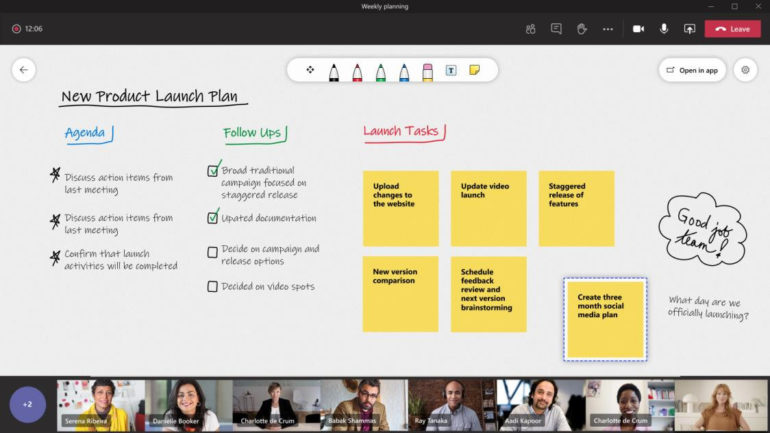
L’applicazione salva il contenuto di una lavagna digitale di questo tipo sotto forma di foto. La superficie è illimitata. Si tratta di un’opzione pratica, che però ben presto si rivela incompatibile con le dimensioni di un notebook touch screen compatto.
Ciò che trovo davvero ben fatto in questa app è la bacchetta magica. Questo tool consente di dare il tocco finale a forme e appunti presi a mano, nonché di ripulire linee e arrotondare cerchi. Ci si chiede solo perché la scrittura a mano non sia convertibile in testo modificabile.
In compenso, è sicuro che la scrittura a mano ha ancora un futuro. Allora, perché non considerare anche un notebook con touch screen e penna per il prossimo acquisto di hardware?
Microsoft 365: il pacchetto Office completo per le PMI
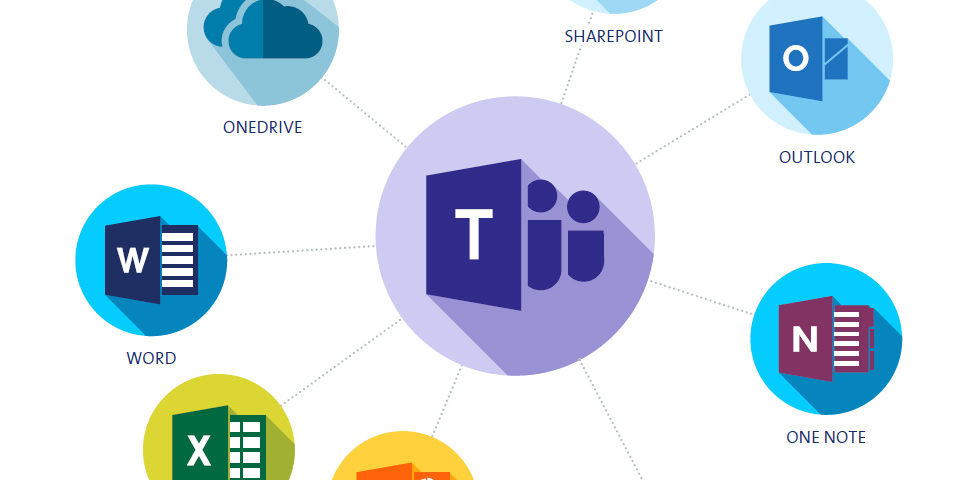
Microsoft 365 (ex Office 365) è molto più di Word ed Excel. Il pacchetto consiste in un’ampia gamma di applicazioni e servizi cloud per la produzione, la comunicazione, la collaborazione, la pianificazione e l’organizzazione. L’archiviazione centralizzata e sicura dei documenti nel cloud e le funzioni pratiche per l’organizzazione di mansioni e appuntamenti in tutta l’azienda rendono la collaborazione più semplice ed efficiente. La guida riassume brevemente l’interazione delle applicazioni nella prassi e fornisce un primo assaggio a Microsoft 365.
Versione modificata e ampliata di un articolo del mese di settembre 2019.


